Ενεργοποιήστε ή απενεργοποιήστε τα στοιχεία ελέγχου πολυμέσων στο Mozilla Firefox
Πώς να ενεργοποιήσετε ή να απενεργοποιήσετε τα στοιχεία ελέγχου πολυμέσων στο Mozilla Firefox
Ξεκινώντας από την έκδοση 81 του Firefox, η Mozilla έχει εφαρμόσει μια λειτουργική λειτουργία Media Controls στο πρόγραμμα περιήγησης. Είναι ένα flyout που επιτρέπει τον έλεγχο της αναπαραγωγής πολυμέσων από όλες τις καρτέλες ταυτόχρονα. Παρέχει τη δυνατότητα αλλαγής του κομματιού (εναλλαγή του βίντεο που αναπαράγεται αυτήν τη στιγμή), παύσης ή συνέχισης της αναπαραγωγής, αλλαγής της έντασης του ήχου και εμφανίζει μια προεπισκόπηση μικρογραφίας για ένα βίντεο όταν είναι διαθέσιμη.
Διαφήμιση
Το παρόμοιο χαρακτηριστικό μπορεί να βρεθεί στο Google Chrome και Microsoft Edge. Και στα δύο προγράμματα περιήγησης η δυνατότητα είναι ακόμα πειραματική. Όταν είναι ενεργοποιημένη, η δυνατότητα προσθέτει ένα νέο κουμπί στη γραμμή εργαλείων του προγράμματος περιήγησης. Κάνοντας κλικ σε αυτό το κουμπί ανοίγει μια λίστα που παραθέτει τις τρέχουσες συνεδρίες πολυμέσων σας (π.χ. βίντεο YouTube που παίζονται σε καρτέλες του προγράμματος περιήγησης) μαζί με τα κουμπιά αναπαραγωγής/παύσης και επαναφοράς. Στο Chrome, περιλαμβάνει επίσης ένα
Κουμπί άμεσης πρόσβασης Picture-in-Picture.Ακολουθώντας το νέο Διαλόγου Προεπισκόπηση εκτύπωσης, ο Firefox λαμβάνει τώρα τη δική του εφαρμογή των Global Media Controls. Εμφανίζεται όταν πατάτε ένα κουμπί πολυμέσων στο πληκτρολόγιο (όπως αναπαραγωγή/παύση) ενώ ένα βίντεο αναπαράγεται σε μια καρτέλα. Περιλαμβάνει τα κουμπιά διαχείρισης αναπαραγωγής, ένα ρυθμιστικό έντασης ήχου και επίσης εμφανίζει σύντομες πληροφορίες για το τρέχον βίντεο με προεπισκόπηση μικρογραφιών. Εδώ είναι πώς φαίνεται.
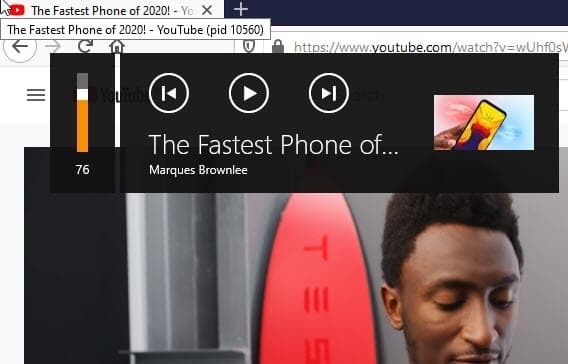
Από προεπιλογή είναι ενεργοποιημένο. Είναι ακόμα ένα έργο σε εξέλιξη, επομένως μπορεί να θέλετε να το απενεργοποιήσετε. Αυτό μπορεί να γίνει με μια ειδική επιλογή στο σχετικά: διαμόρφωση. Σημειώστε ότι ο Firefox 81 είναι α Κάθε βράδυ έκδοση της εφαρμογής, οπότε πρέπει εγκαταστήστε το πρώτα.
Για να ενεργοποιήσετε ή να απενεργοποιήσετε τα στοιχεία ελέγχου πολυμέσων στο Mozilla Firefox,
- Ανοίξτε το πρόγραμμα περιήγησης Firefox.
- Εισαγω
σχετικά: διαμόρφωσηστη γραμμή διευθύνσεων και επιβεβαιώστε την πρόθεσή σας.
- Τύπος
media.hardwaremediakeys.enabledστο πλαίσιο αναζήτησης. - Ρυθμίστε το
media.hardwaremediakeys.enabledεπιλογή ναψευδήςγια να απενεργοποιήσετε τη δυνατότητα.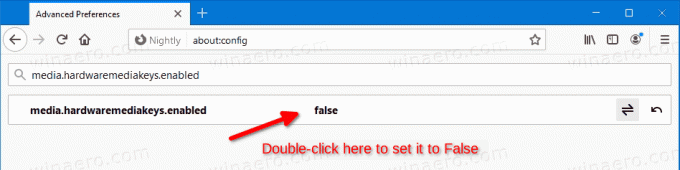
- Ρύθμιση της παραπάνω επιλογής σε
αληθήςθα το ενεργοποιήσει, το οποίο έχει οριστεί από προεπιλογή από την παρούσα σύνταξη.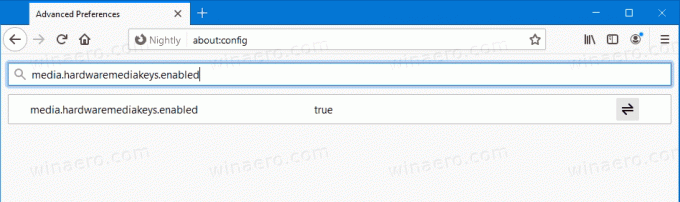
Τελείωσες.
Η Mozilla κάνει συνεχώς βελτιώσεις για τους χρήστες του Nightly. Πρόσφατα, η εταιρεία πρόσθεσε ένα χρήσιμο Νυχτερινά Πειράματα σελίδα και τη δυνατότητα να διαγράψτε την προσωρινή μνήμη εκκίνησης για την επίλυση προβλημάτων εκκίνησης στον Firefox.
Χάρη σε Techdows για φιλοδώρημα.

